所有的 Unix Like 系统都会内建 vi 文书编辑器,其他的文书编辑器则不一定会存在。
但是目前我们使用比较多的是 vim 编辑器。vim 具有程序编辑的能力,可以主动的以字体颜色辨别语法的正确性,方便程序设计。
Vim是从 vi 发展出来的一个文本编辑器。代码补完、编译及错误跳转等方便编程的功能特别丰富,在程序员中被广泛使用。
简单的来说, vi 是老式的字处理器,不过功能已经很齐全了,但是还是有可以进步的地方。 vim 则可以说是程序开发者的一项很好用的工具。
连 vim 的官方网站 自己也说 vim 是一个程序开发工具而不是文字处理软件。
vim 键盘图:相关文章:史上最全Vim快捷键键位图

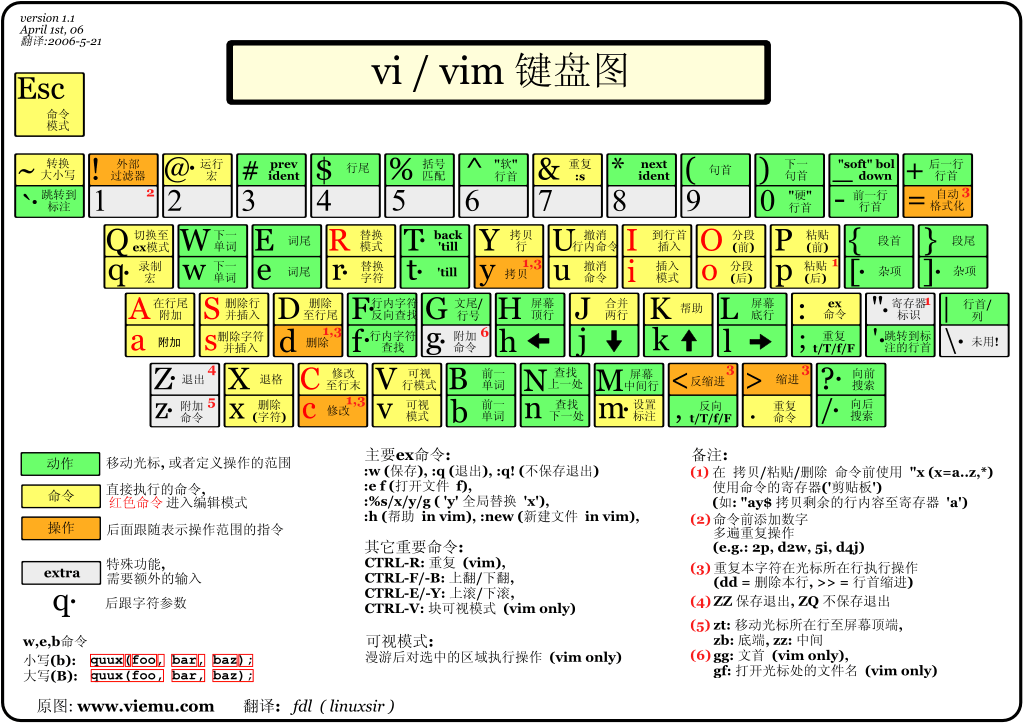
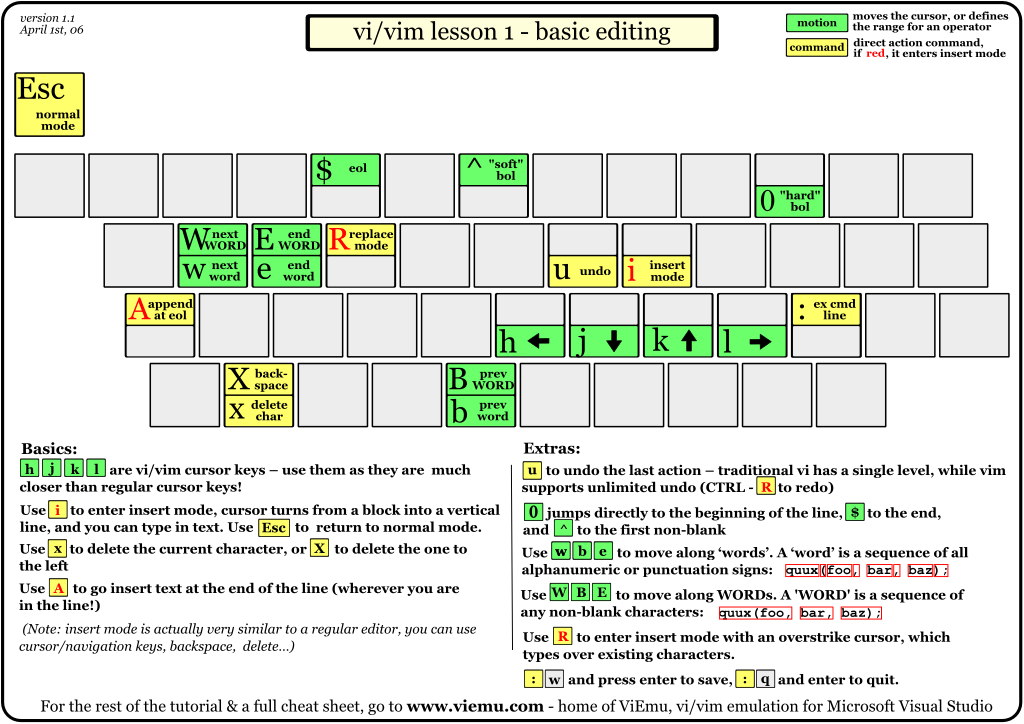








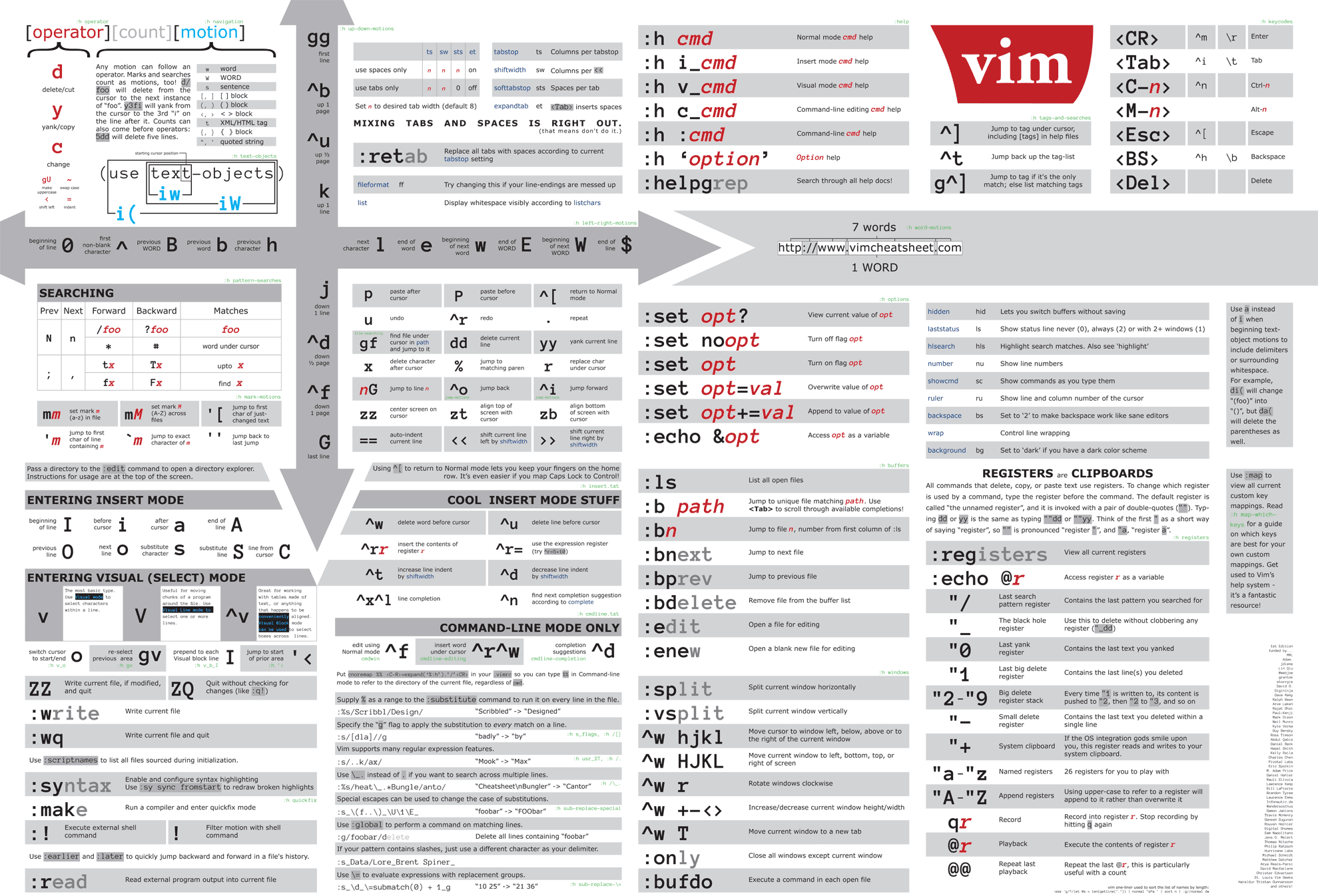

基本上 vi/vim 共分为三种模式,分别是命令模式(Command mode),输入模式(Insert mode)和底线命令模式(Last line mode)。 这三种模式的作用分别是:
1. 命令模式:
用户刚刚启动 vi/vim,便进入了命令模式。
此状态下敲击键盘动作会被Vim识别为命令,而非输入字符。比如我们此时按下i,并不会输入一个字符,i被当作了一个命令。
以下是常用的几个命令:
若想要编辑文本:启动Vim,进入了命令模式,按下i,切换到输入模式。
命令模式只有一些最基本的命令,因此仍要依靠底线命令模式输入更多命令。
2. 输入模式
在命令模式下按下i就进入了输入模式。
在输入模式中,可以使用以下按键:
方向键,在文本中移动光标3. 底线命令模式
在命令模式下按下:(英文冒号)就进入了底线命令模式。
底线命令模式可以输入单个或多个字符的命令,可用的命令非常多。
在底线命令模式中,基本的命令有:
:q 退出程序:w 保存文件按ESC可随时退出底线命令模式。
简单的说,我们可以将这三个模式想成底下的图标来表示:
使用 vi/vim 进入一般模式
如果你想要使用 vi 来建立一个名为 test.txt 的文件时,你可以这样做:
1 $ vi test.txt
直接输入 vi 文件名 就能够进入 vi 的一般模式了。请注意,记得 vi 后面一定要加文件名,不管该文件存在与否!
按下i 进入输入模式(也称为编辑模式),开始编辑文字
在一般模式之中,只要按下i, o, a等字符就可以进入输入模式了!
在编辑模式当中,你可以发现在左下角状态栏中会出现 –INSERT- 的字样,那就是可以输入任意字符的提示。
这个时候,键盘上除了Esc这个按键之外,其他的按键都可以视作为一般的输入按钮了,所以你可以进行任何的编辑。
按下ESC按钮回到一般模式
好了,假设我已经按照上面的样式给他编辑完毕了,那么应该要如何退出呢?是的!没错!就是给他按下 Esc 这个按钮即可!马上你就会发现画面左下角的 – INSERT – 不见了!
在一般模式中按下 :wq 储存后离开 vi,这样我们就成功创建了一个 test.txt 的文件。
除了上面简易范例的 i, Esc,:wq 之外,其实 vim 还有非常多的按键可以使用。
第一部份:一般模式可用的光标移动、复制粘贴、搜索替换等
1.移动光标的方法
如果你将右手放在键盘上的话,你会发现 hjkl 是排列在一起的,因此可以使用这四个按钮来移动光标。 如果想要进行多次移动的话,例如向下移动 30 行,可以使用 30j或 30↓的组合按键, 亦即加上想要进行的次数(数字)后,按下动作即可!
n 表示『数字』,例如 20 。按下数字后再按空格键,光标会向右移动这一行的 n 个字符。例如 20<space> 则光标会向后面移动 20 个字符距离。最上方那一行的第一个字符中央那一行的第一个字符最下方那一行的第一个字符n 为数字。移动到这个档案的第 n 行。例如 20G 则会移动到这个档案的第 20 行(可配合 :set nu)1G ! (常用)n 为数字。光标向下移动 n 行(常用)2.搜索替换
光标之下寻找一个名称为 word 的字符串。例如要在档案内搜寻 vbird 这个字符串,就输入 /vbird 即可! (常用)光标之上寻找一个字符串名称为 word 的字符串。/vbird 去向下搜寻 vbird 这个字符串,则按下n 后,会向下继续搜寻下一个名称为 vbird 的字符串。如果是执行 ?vbird 的话,那么按下n则会向上继续搜寻名称为 vbird 的字符串! /vbird 后,按下N则表示向上搜寻 vbird。:n1,n2s/word1/word2/g n1 与 n2 为数字。在第 n1 与 n2 行之间寻找 word1 这个字符串,并将该字符串取代为 word2 !举例来说,在 100 到 200 行之间搜寻 vbird 并取代为 VBIRD 则:『:100,200s/vbird/VBIRD/g』。(常用):1,$s/word1/word2/g 从第一行到最后一行寻找 word1 字符串,并将该字符串取代为 word2 !(常用):1,$s/word1/word2/gc 从第一行到最后一行寻找 word1 字符串,并将该字符串取代为 word2 !且在取代前显示提示字符给用户确认 (confirm) 是否需要取代!(常用)3.删除、复制与贴上
20dd 则是删除 20 行 (常用)20yy 则是复制 20 行(常用)光标下一行贴上,P则为贴在游标上一行! 举例来说,我目前光标在第 20 行,且已经复制了 10 行数据。则按下p 后, 那 10 行数据会贴在原本的 20 行之后,亦即由 21 行开始贴。但如果是按下P呢? 那么原本的第 20 行会被推到变成 30 行。 (常用)10cj第二部份:一般模式切换到编辑模式的可用的按钮说明
1. 进入输入或取代的编辑模式输入模式(Insert mode):i 为『从目前光标所在处输入』,I为『在目前所在行的第一个非空格符处开始输入』。 (常用)输入模式(Insert mode):a 为『从目前光标所在的下一个字符处开始输入』,A为『从光标所在行的最后一个字符处开始输入』。(常用)输入模式(Insert mode):这是英文字母o的大小写。o为『在目前光标所在的下一行处输入新的一行』;O为在目前光标所在处的上一行输入新的一行!(常用)取代模式(Replace mode):r只会取代光标所在的那一个字符一次;R会一直取代光标所在的文字,直到按下ESC为止;(常用)上面这些按键中,在 vi 画面的左下角处会出现『--INSERT--』或『--REPLACE--』的字样。特别注意的是,想要在档案里面输入字符时, 一定要在左下角处看到 INSERT 或 REPLACE 才能输入!
一般模式中(常用)第三部份:一般模式切换到指令行模式的可用的按钮说明
1.指令行的储存、离开等指令:w 将编辑的数据写入硬盘档案中(常用):w! 若文件属性为『只读』时,强制写入该档案。不过,到底能不能写入, 还是跟你对该档案的档案权限有关啊!:q 离开 vi (常用):q! 若曾修改过档案,又不想储存,使用!为强制离开不储存档案。惊叹号!在 vi 当中,常常具有『强制』的意思:wq 储存后离开,若为 :wq! 则为强制储存后离开 (常用)ZZ 这是大写的Z!若档案没有更动,则不储存离开,若档案已经被更动过,则储存后离开!:w [filename] 将编辑的数据储存成另一个档案(类似另存新档):r [filename] 在编辑的数据中,读入另一个档案的数据。亦即将 『filename』 这个档案内容加到游标所在行后面:n1,n2 w [filename] 将 n1 到 n2 的内容储存成 filename 这个档案。:! command 暂时离开 vi 到指令行模式下执行 command 的显示结果!例如『:! ls /home』即可在 vi 当中察看 /home 底下以 ls 输出的档案信息!:set nu 显示行号,设定之后,会在每一行的前缀显示该行的行号:set nonu 与 set nu 相反,为取消行号!特别注意,在 vi/vim 中,数字是很有意义的!数字通常代表重复做几次的意思! 也有可能是代表去到第几个什么什么的意思。
举例来说,要删除 50 行,则是用 『50dd』 对吧! 数字加在动作之前,如我要向下移动 20 行呢?那就是『20j』或者是『20↓』即可。
原文:https://www.cnblogs.com/Java-Script/p/11089661.html